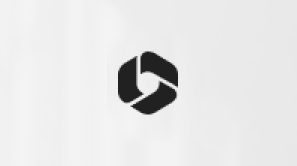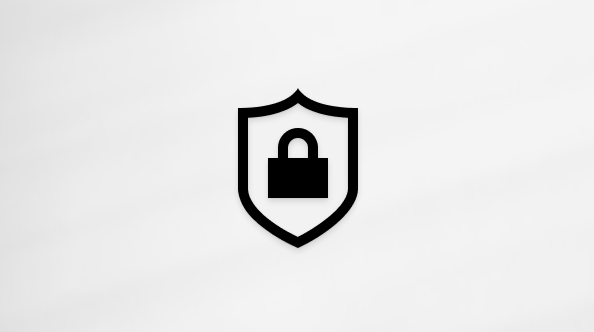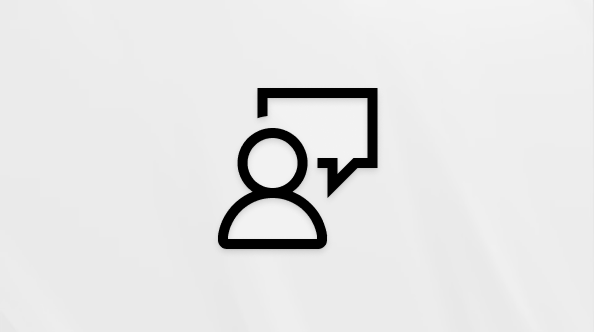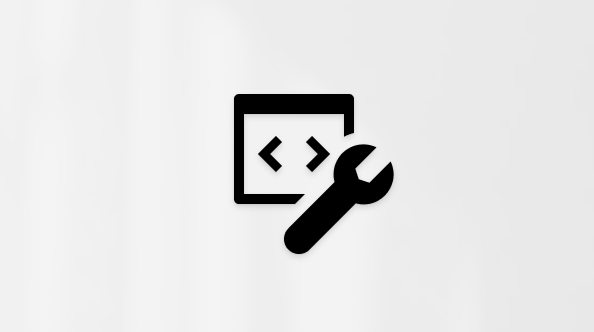Video: Creare una tabella
Applies To
Visio - Piano 2 Visio Professional 2019 Visio Standard 2019 Visio Professional 2016 Visio Standard 2016
Suggerimento: Il video non è nella lingua desiderata? Provare a selezionare Sottotitoli
Prova
Quando si vuole presentare le informazioni in una tabella, è importante scegliere il formato adatto allo scopo: una tabella veloce con forme per informazioni semplici che rimangono invariate oppure un foglio di Excel incorporato se l'origine delle informazioni deve essere dinamica.
Creare una tabella con forme
-
Selezionare Altre forme > Business > Grafici e diagrammi > Forme per grafici.
-
Trascinare la forma Griglia nella pagina di disegno.
-
Selezionare il numero di righe e colonne desiderate per la tabella, quindi scegliere OK.
-
Trascinare i quadratini di ridimensionamento sulla forma Griglia per ingrandire o ridurre le righe e le colonne.
-
Trascinare la forma Intestazione riga o Intestazione colonna nella pagina di disegno e posizionarla accanto a una riga o a una colonna.
-
Fare doppio clic su una cella, immettere i dati e quindi selezionare un'area vuota della pagina di disegno per terminare.
Incorporare un foglio di lavoro di Excel
-
Scegliere Inserisci > Oggetto.
-
Selezionare Foglio di lavoro di Microsoft Excel e scegliere OK.
-
Fare doppio clic su una cella e immettere i dati.
-
Per regolare la larghezza delle colonne, selezionare le colonne e quindi scegliere Home > Formato > Adatta larghezza colonne.
Formattare una tabella di Excel incorporata
-
Scegliere Inserisci > Tabella.
-
Immettere l'intervallo di celle nell'area della tabella e scegliere OK.
-
Selezionare Layout di pagina > Temi e scegliere uno stile di tabella.
Rimuovere righe e colonne vuote da una tabella di Excel incorporata
-
Fare doppio clic sulla tabella.
-
Trascinare i quadratini di ridimensionamento per nascondere le righe e le colonne vuote.